Hoe USB Fouten opsporen Greyed Out op Samsung Galaxy S8 / S7 / S6 Fix
"Kan USB-foutopsporing niet inschakelen, zodra ik de telefoon op mijn laptop aansluit, worden de ontwikkelaarsopties grijs, enig idee waarom dit gebeurt?"
Wanneer USB-foutopsporing is uitgeschakeld onder ontwikkelaaropties, het vermindert veel geweldige functies van gebruikers van Samsung Galaxy-telefoons. Als u een aangepast herstel wilt uitvoeren, een nieuw ROM wilt installeren of een apparaat wilt rooten met de optie voor foutopsporing grijs weergegeven, kunt u dit niet. Hoewel het bedoeld is voor app-ontwikkelaars die een computer met Android SDK met Samsung willen verbinden Galaxy of andere telefoons, het geeft gebruikers de flexibiliteit om te veranderen hoe hun apparaat werkt. Het is dus een belangrijke functie om het ingeschakeld te hebben. Lees verder om een oplossing te vinden voor het oplossen van USB-foutopsporing grijs op Samsung Galaxy S8 / 7/6 / 5 telefoon.

- Deel 1: Verschillende oplossingen voor USB-foutopsporing Grijs probleem
- Deel 2: Android Data Recovery om verwijderde of verloren gegevens op Android-smartphone te herstellen
Deel 1: Verschillende oplossingen voor USB-foutopsporing Grijs probleem
1. Schakel de optie USB-foutopsporing in voordat u de USB-kabel aansluit
Als u uw Samsung Galaxy-telefoon hebt aangesloten en u wordt geconfronteerd met USB-foutopsporing, niet toegankelijk probleem, koppelt u de telefoon los en sluit u deze opnieuw aan.

2. Selecteer "PTM / MTP" als de USB-verbindingsmodus
Nadat u de telefoon via een USB-kabel op de pc hebt aangesloten, kiest u de standaardmodus als internetverbinding. Ga hiervoor naar "Instellingen", tik op "Connectiviteit" en vervolgens op "Standaardmodus" en kies "PTP / MTP".
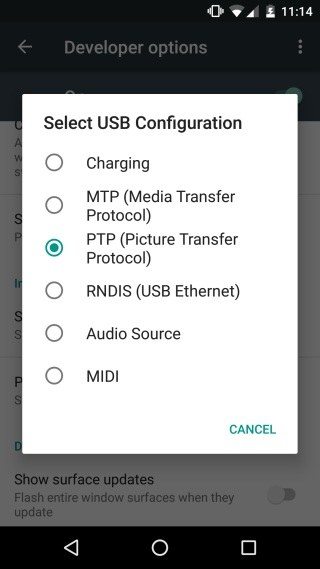
3. Geef vergunningen als u KNOX Premium gebruikt
KNOX Premium schakelt standaard de USB-foutopsporingsoptie uit. U kunt dit wijzigen door USB-foutopsporing toestaan te wijzigen in Ja.
Navigeer naar Admin Portal van KNOX Premium, selecteerBeleid -> Mobiel -> Samsung KNOX-apparaatinstellingen -> Beperkingen Instellingen -> USB-foutopsporing toestaan -> Ja. Schakel nu USB-foutopsporing in via de opties voor ontwikkelaars.

4. Verwijder Mijn KNOX
MIJN KNOX schakelt USB-foutopsporing uit en helaasin tegenstelling tot KNOX Premium heeft het geen USB-foutopsporingsoptie. Je moet het dus verwijderen. Als u wilt verwijderen, roott u uw apparaat en kiest u de app Knox-instellingen. Selecteer vervolgens Meer informatie en selecteer Knox verwijderen. Schakel nu de USB-foutopsporingsmodus in.

Deel 2: Android Data Recovery om verwijderde of verloren gegevens op Android-smartphone te herstellen.
Nadat u het probleem van het inschakelen van usb-foutopsporing gebroken scherm hebt opgelost, kunt u verwijderde of verloren bestanden op uw Samsung Galaxy of een andere Android-telefoon herstellen met Android Data Recovery-software.
- Nadat u de software hebt gedownload, sluit u uw Android-telefoon met behulp van een USB-kabel aan op pc of Mac
- Schakel USB foutosporing aan
- Selecteer bestandstypen om te scannen, type herstel en scan. Wacht tot de scan is voltooid, bekijk een voorbeeld van de bestanden, selecteer de bestanden die u wilt opslaan en sla ze op uw computer op.



We hopen dat USB-foutopsporing grijs is geworden op S8 / s7 / s6optie op uw telefoon is nu ingeschakeld na het proberen van de oplossingen die we in dit bericht hebben gedeeld. Als u per ongeluk belangrijke bestanden had verwijderd, zou u deze daarna moeten kunnen herstellen met behulp van Android Data Recovery-software. Stuur ons een bericht als u vragen hebt.









